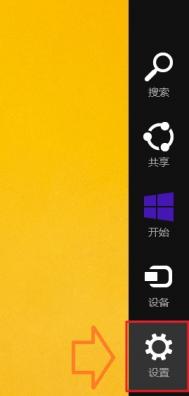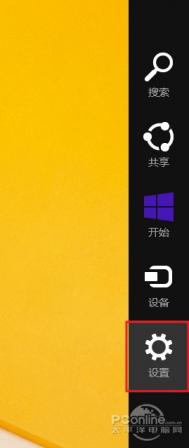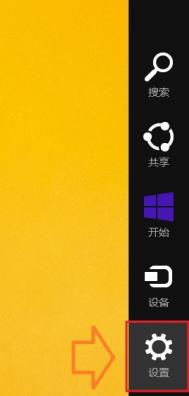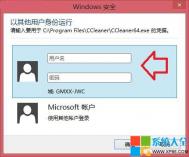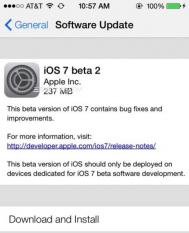Win8.1怎样快速切换不同账户?
其实Win8设计非常人性化,他给我们提供了快捷的切换账户的方法,而不用直接注销。Win8.1快速切换不同账户,可以兼顾多用户的实际需要,Win8.1可以分别针对不同帐户建立详细的配置文件,以保存每个用户的个人设置,用户可以进入设置更改电脑设置帐户其他帐户界面下切换或添加帐户。只要你记住自己的用户名和密码。就可以在win8中快速切换不同的账户。方法如下:
长按Shift键,然后右击相应程序的快捷方式图标,便可发现右键菜单中增加了一个以其他用户身份运行的选项,点击该项就会弹出Windows安全登录窗口。输入你的账户名和密码就可以登录自己的账户了。

Win8.1系统怎么禁用锁屏功能
锁屏是Win8/Win8.1系统的一个新功能,在开机以及长时间离开电脑屏幕后,Win8就会进入锁屏界面。Win8/Win8.1锁屏界面提供了天气、日历以及通知信息等东西,对于有些用户tuLaoShi.com来说,可能比较实用,但还有一些追求极简用户来说,可能并不太喜欢Win8/Win8.1锁屏界面。那么Win8.1怎么禁用锁屏?这是很多电脑爱好者所不太了解的,接下来本文将为大家带来详细的关闭Win8.1锁屏方法技巧,具体如下。

Win8.1怎么禁用锁屏 关闭Win8.1锁屏方法教程
1、在Win8.1传统桌面界面,按Win + R组合快捷键,打开开始运行菜单,然后在打开后面键入:regedit
(本文来源于图老师网站,更多请访问http://m.tulaoshi.com/windowsxitong/)
进入Win8.1注册表的方法
2、完成后,按击回车键即可进入Win8/Win8.1的注册表,然后依次展开路径:计算机HKEY_LOCAL_MACHINESOFTWAREPoliciesMicrosoftWindows 如下图所示:

3、最后右键点击Windows文件夹,选择新建-项(Key),命名为Personalization,选定。选择Personalization条目后,在窗口右侧右键点击,创建一个新的DWORD (32-bit value)(PC841.COM教程)注册表条目,然后命名为NoLockScreen,双击该条目,然后将其值从0更改为1即可。
4、以上步骤完成后,关闭注册表编辑器,然后重启电脑即可完成关闭Win8.1锁屏。
(m.tulaoshi.com)另外我们还可以通过修改本地组策略(Local Group Policy)编辑器来实现,具体方法如下:
(本文来源于图老师网站,更多请访问http://m.tulaoshi.com/windowsxitong/)1、进入Win8.1开始屏幕,在搜索的地方,输入gpedit.msc开启本地组策略编辑器,如下图:

进入Win8.1本地组策略编辑器方法
2、导航至以下路径:
Computer Configuration Administrative Templates Control Panel Personalization
3、双击Do not display lock screen选项,如下图所示:

4、在开启的属性屏幕中更改默认配置:由Not Configured更改为Enabled,然后确定。
5、无需重启,将系统锁定(Windows键+L)就能验证是否已经禁用了锁屏。
Ps.一旦禁用了锁屏,设备的同步功能也会失效,Wind8/8.1默认使用微软账户来同步锁屏,锁屏也会被禁用,因此同步也受到了影响。另外我们还可以通过一些第三方应用来实现禁用Win8/win8.1锁屏,这个我们后期会为大家介绍。
用虚拟光驱装WIn7Win8.1双系统
虚拟光驱是一种模拟(CD/DVD-ROM)工作的工具软件,可以生成和你电脑上所安装的光驱功能一模一样的光盘镜像,其工作原理是先虚拟出一部或多部虚拟光驱后,将光盘上的应用软件、镜像存放在硬盘上,并生成一个虚拟光驱的镜像文件,然后就可以将此镜像文件放入虚拟光驱中来使用。
下面就介绍一下,如何用虚拟光驱在Win7及以下系统上安装Win7双系统、Win8双系统及Win8.1双系统。
提示:本文适用于在低版本系统上安装高版本的操作系统。
一、如果使用魔方虚拟光驱
魔方虚拟光驱的应用十分简单,安装上述魔方电脑大师(虚拟光驱版)后,直接可以在魔方电脑大师功能大全里面,查看到魔方虚拟光驱,然后点击就可以打开该软件。

2、在魔方虚拟光驱中,点击加载镜像,就可以像使用光盘一样使用虚拟光驱了。如下图所示,魔方虚拟光驱支持.iso.cue.img.mds等格式的镜像文件。

3、浏览所需要加载的镜像文件,就可以直接使用魔方虚拟光驱做光盘了。如下图所示,魔方虚拟光驱加载了Win7系统镜像盘。

4、此时打开我的电脑,就可以直接看到E盘下的内容就是镜像文件中的内容了。

二、使用魔方虚拟光驱安装Win7双系统
1、根据上述一中的步骤,加载Win7系统盘镜像,在弹出的提示框中,直接选运行setup.exe这一项。

2、稍等片刻,就会出来Win7系统的安装界面,点击直接安装。

3、安装程序需要加载文件,继续等待。

4、由于是安装双系统,直接选择第二项:不获取最新安装更新,点击后直接进入下一步安装界面。

5、许可条款,勾选接受,然后点下一步。

6、点击下一步后,就出现下述界面:将双系统安装在哪一个盘。因为作者是运行的虚拟机,所以无法选择更多盘。因为是双系统,如果选择将系统安装在当前系统所在的分区,就会提示你升级或覆盖安装,不能选择。

7、如下图提醒,在安装过程中选择安装在何处时,选择一个新的分区,确保不是覆盖安装。

8、点击下一步后,安装就正式开始了,在后续的过程中,设置好语言、系统用户名等就可以,如单独安装Windows系统的过程一样。
9、等待系统安装安装好之后,电脑会自动重启或再开机时,就会出现一个提示启动菜单,选择你想进地系统就可以了。
提示:在安装双系统的时候,一般都是需要将第二个系统安装到新的硬盘分区,以避免覆盖安装原来的操作系统。